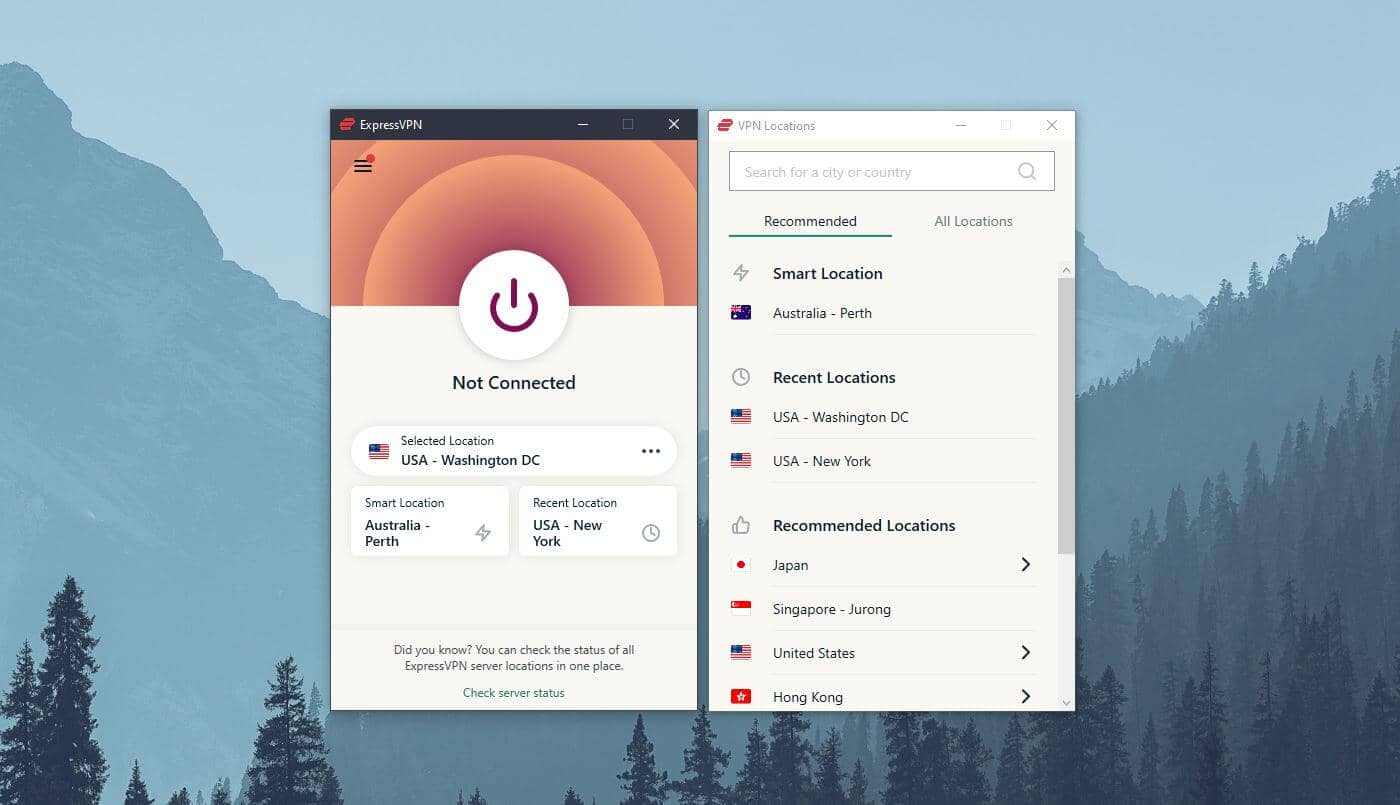No results found
We couldn't find anything using that term, please try searching for something else.
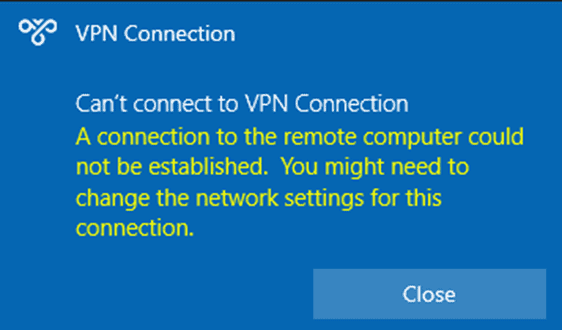
” Erreur 720 : Impossible de se connecter à une connexion VPN ” lorsque vous essayez d’établir une connexion VPN
2024-11-23 « Erreur 720 : Impossible de se connecter à une connexion VPN » lorsque vous essayez d’établir une connexion VPN Article03/25/2024 D
« Erreur 720 : Impossible de se connecter à une connexion VPN » lorsque vous essayez d’établir une connexion VPN
- Article
Cet article explique comment résoudre l’erreur 720 qui se produit lorsque vous essayez d’établir une connexion VPN.
Symptômes
Lorsque vous essayez d’établir une connexion VPN, le message d’erreur suivant s’affiche :
impossible d’ établir une connexion à l’ ordinateur distant . Vous is devrez devoir peut-être modifier les paramètre réseau pour cette connexion .
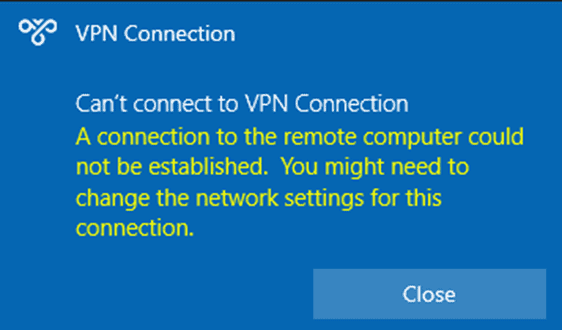
En outre, l’ID d’événement RasClient 20227 (qui mentionne l’erreur 720) est enregistré dans le journal des applications :
Log Name: Application
Source: Ras Client
Event ID: 20227
Description: The user dialed a connection named VPN Connection which has failed. The error code returned on failure is 720.
Résolution des problèmes côté serveur
Côté serveur, case activée si l’un des problèmes suivants se produit :
- Le pool d’adresses IP statiques est épuisé.
- Le serveur DHCP du RRAS n’est pas disponible ou son étendue est épuisée.
- L’ adresse is peut IP is peut statique configurer dans les propriété de l’ utilisateur active Directory ne peut pas être affecter .
Obtenir la liaison de carte réseau sur le client
Erreur 720 : ERROR_PPP_NO_PROTOCOLS_CONFIGURED se produit généralement si l’adaptateur MINIport (IP) WAN n’est pas lié correctement sur votre PC. Cela est vrai même si la carte MINIPORT (IP) WAN peut sembler saine lorsque vous examinez le nœud Cartes réseau dans Gestionnaire de périphériques.
Plusieurs scénarios peuvent provoquer cette erreur. Pour résoudre l’erreur, commencez par vérifier le pilote lié de votre Miniport (IP) WAN :
-
Ouvrez une fenêtre de Windows PowerShell avec élévation de privilèges.
-
Exécutez la commande suivante et recherchez la valeur Name de l’interface MINIPORT (IP) WAN .
Get - netadapter -includehidden | Where - Object { dollar _ .interfacedescription -eq " WAN Miniport ( ip ) " }Par exemple , le nom is peut peut être local Area Connection * 6 .
-
Exécutez la commande suivante à l’aide de la valeur Name que vous avez vérifiée à l’étape 2.
Get-NetAdapterBinding -Name "<interface_name>" -IncludeHidden -AllBindings
En fonction de la sortie, choisissez le scénario de résolution des problèmes approprié parmi les options suivantes, puis suivez les étapes fournies.
Scénario 1 : Le pilote ARP IP d’accès à distance est désactivé
Si vous voyez que ms_wanarp est désactivé (comme indiqué dans l’exemple de sortie suivant), réactivez-le en exécutant la commande fournie.
Name DisplayName ComponentID Enabled
---- ----------- ----------- -------
<interface_name> QoS Packet Schedular ms_pacer True
<interface_name> Remote Access IP ARP Driver ms_wanarp False <<<<< ★
<interface_name> WFP Native MAC Layer LightWeight ms_wfplwf_lower True
ensuite , exécuter la commande suivante :
Enable-NetAdapterBinding -Name "<interface_name>" -IncludeHidden -AllBindings -ComponentID ms_wanarp
Scénario 2 : Un pilote de filtre tiers est lié
Si vous voyez qu’un pilote de filtre tiers est lié (comme indiqué dans l’exemple de sortie suivant), désactivez-le en exécutant la commande fournie.
Name DisplayName ComponentID Enabled
---- ----------- ----------- -------
<interface_name> QoS Packet Schedular ms_pacer True
<interface_name> Remote Access IP ARP Driver ms_wanarp True
<interface_name> <some_filter_driver> <some_filter> True <<<<< ★
<interface_name> WFP Native MAC Layer LightWeight ms_wfplwf_lower True
ensuite , exécuter la commande suivante :
Disable-NetAdapterBinding -Name "<interface_name>" -IncludeHidden -AllBindings -ComponentID <some_filter>
Scénario 3 : Réinstaller les pilotes d’interface MINIPORT (IP) WAN
Si les scénario précédent ne s’ appliquer pas ou si les étape ne corriger pas l’ erreur , réinstaller le pilote d’ interface MINIPORT ( ip ) wan :
- Ouvrez Gestionnaire de périphériques.
- Cliquez avec le bouton droit sur toutes les cartes réseau dont le nom commence par « WAN Miniport », puis sélectionnez Désinstaller l’appareil. Voici quelques adaptateurs que vous pouvez observer :
- Miniport WAN (IP)
- Miniport WAN (IPv6)
- MINIPORT WAN (GRE)
- Miniport WAN (L2TP)
- Miniport WAN (Moniteur réseau)
- Miniport WAN (PPPOE)
- Miniport WAN (PPTP)
- Miniport WAN (SSTP)
- Dans la barre de menus Gestionnaire de périphériques, sélectionnez Analyse d’action>pour les modifications matérielles. Cela réinstalle automatiquement vos appareils Miniport WAN.

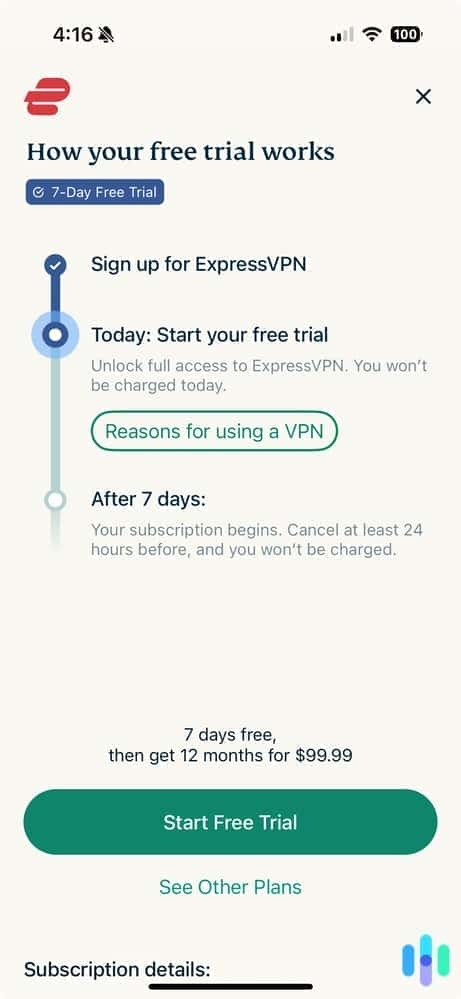
![How to Unblock Roblox in 2024 [School Block Bypass]](/img/20241121/e7w07Y.jpg)